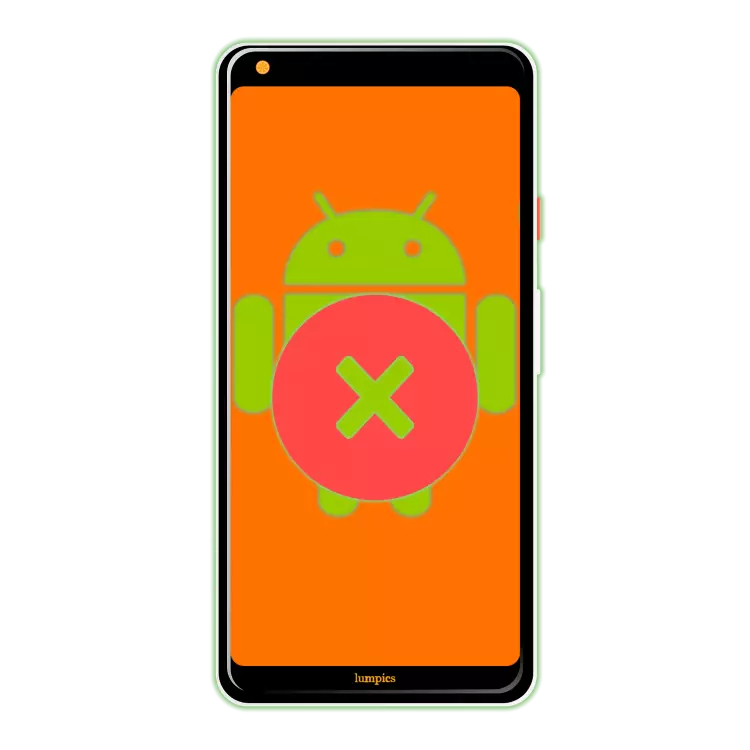
Korisnici radnih operacijskih sustava, bilo da se Windows, Macos ili Linux, koriste za zatvaranje programa u njima pritiskom na križ. U mobilnom Android OS-u, takva prilika, iz više razloga, je odsutan - u doslovnom smislu, nemoguće je zatvoriti prijavu, a nakon uvjetnog izlaza će i dalje nastaviti raditi u pozadini. Pa ipak, dostupne su mogućnosti rješavanja ovog zadatka, o njima ćemo reći o njima.
Zatvorite aplikacije za Android
Bez obzira na to što uređaj s Androirom koristite, smartphone ili tablet, postoji nekoliko mogućnosti za zatvaranje mobilnih programa, ali prije nego što nastavimo na njihovu studiju, razmislite o tradicionalnom izlazu.
U većini dostupnih aplikacija na uređajima s Android, dovoljno je da pritisnete gumb "Natrag" za izlaz ako ste na tzv. Zaslon dobrodošlice ili "Home" općenito na bilo koji.
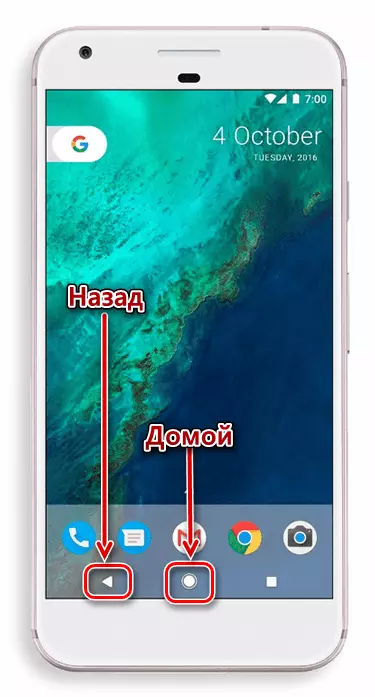
Prvo djelovanje će vam poslati tamo, odakle je program započeo, drugi je na radnoj površini.

A ako gumb "home" radi ispravno, isključuje bilo koju aplikaciju, a zatim "leđa" ne ispostavi uvijek tako učinkovit. Stvar je u tome što se u nekim slučajevima izlaz provodi dvostrukim pritiskom na ovaj gumb, koji se obično prijavljuje pop-up obavijest.

To je najlakša, tradicionalna opcija za opciju Android, ali još uvijek ne zatvara aplikaciju. Zapravo, nastavit će raditi u pozadini, stvarajući malo opterećenje na RAM-u i CPU, kao i postupno konzumiranje napunjenosti baterije. Kako to potpuno zatvoriti?
Metoda 1: Izbornik
Neki programeri osnažuju svoje mobilne proizvode s korisnom opcijom - mogućnost izlaza kroz izbornik ili s zahtjevom za potvrdu kada pokušate to učiniti s uobičajenim putem (kliknite "Natrag" na glavnom zaslonu). U slučaju većine aplikacija, ova se opcija ne razlikuje od tradicionalnog izlaza od strane gumba koje nam ukazuju u pridruživanju, ali iz nekog razloga čini se učinkovitijim mnogim korisnicima. Možda zato što se samo djelovanje provodi navodno ispravno.
Jednom na zaslonu dobrodošlice takve aplikacije, jednostavno kliknite gumb "Natrag", a zatim odaberite odgovor koji potvrđuje ovu radnju u prozoru s pitanjem vaše namjere da izađete.

Izbornik nekih aplikacija ima mogućnost izlaska doslovno. Istina, često je ova radnja ne samo zatvaranja aplikacije, već i izlaz iz računa, odnosno za sljedeću uporabu, bit će potrebno vratiti se na svoju prijavu i lozinku (ili telefonski broj). Možete zadovoljiti ovu opciju najčešće u glasnicima i klijentima društvenog umrežavanja, nije manje karakteristična za mnoge druge aplikacije, čija uporaba zahtijeva račun.

Sve što je potrebno za zatvaranje, odnosno izaći iz takvih aplikacija, to je pronaći odgovarajuću stavku u izborniku (ponekad je skriven u postavkama ili u odjeljku Informacije o korisničkom profilu) i potvrdite svoje namjere.
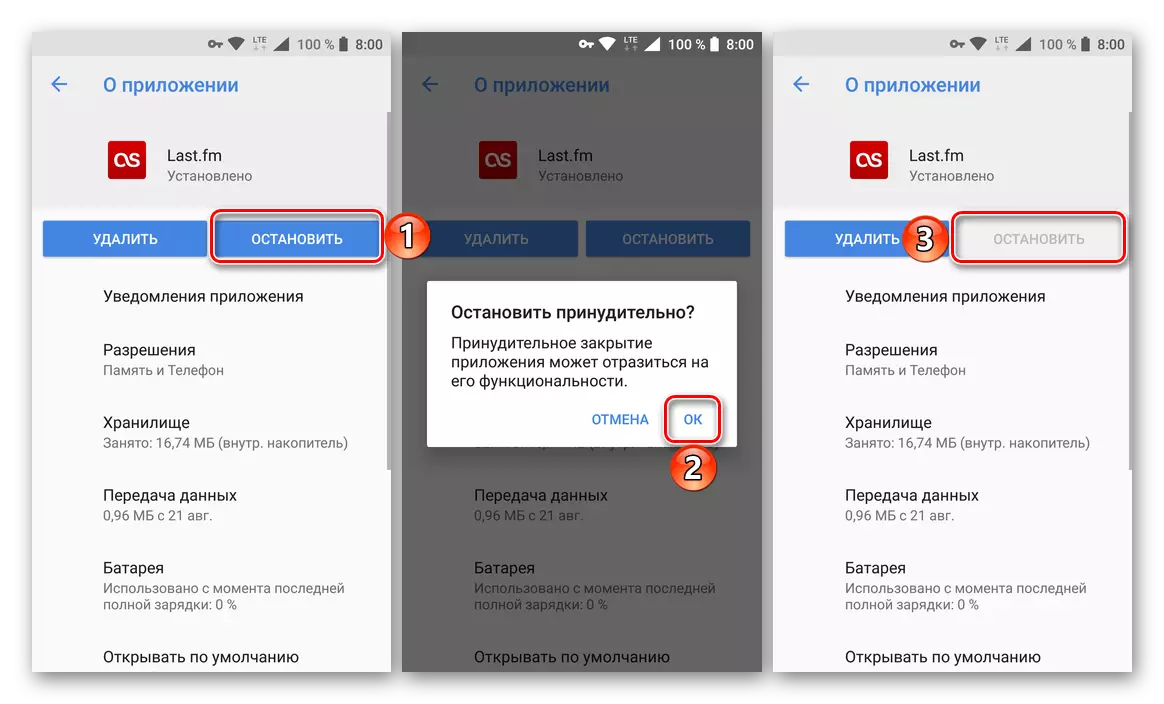
Aplikacija će biti zatvorena i iskrcana iz RAM-a. Usput, to je ova metoda koja je najučinkovitija u slučaju kada je potrebno da biste dobili osloboditi od obavijesti koja se ne može očistiti, samo takav softverski proizvod i prikazan je u našem primjeru.

Zaključak
Sada znate o svim mogućim načinima zatvaranja aplikacija na Androidu. Međutim, vrijedno je razumjeti da je učinkovitost u takvim akcijama vrlo mala - ako to može dati (ali još uvijek privremeno) u smislu slabih i starih pametnih telefona i tableta), zatim na relativno modernim, čak i srednjoračnim uređajima malo je vjerojatno da možete primijetiti bilo-pozitivne promjene. A ipak se nadamo da je ovaj materijal bio koristan za vas i pomogao dobiti sveobuhvatan odgovor na tako hitno pitanje.
